インターネットでサイト検索したり、会員サイトに登録した時などの情報を一時的にコンピューターで保存することができる機能があります。
これを「キャッシュ」といい、次回に同じウェブサイトにアクセスした時や入力情報を保存されているデータを参照することで早く表示する機能です。
キャッシュには、個人情報も含まれるため、他の人に見られる前にすべて削除しておくといいです。
そこで今回は、IEとGoogleChromeの使用履歴をすべて削除したいと思います。
ブラウザの機能で検索履歴などを削除する
使用しているブラウザ、IE(インターネットエクスプローラー)、GoogleChrome、Firefox、Operaなどすべてにおいて、検索などの使用履歴がデータとして保存されるようになっています。
データとして保存されているということは、パソコンにアクセスすることができる人なら、誰でも簡単に確認することが出来てしまうということです。
パソコンを家族で使っていたり、仕事で複数の人が1台のパソコンを使用しているなら、パソコンの使用状況を他の人に見られてしまうことがあります。
自分がアクセスしたサイトや登録フォームに入力した情報を他の人に見られることを防ぐために使用履歴はすべて削除してしまいましょう。
使用しているブラウザの履歴を削除する
1.IEの履歴を削除する
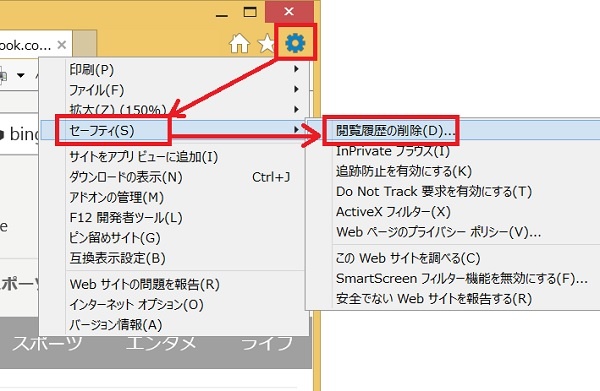
Internet Explorerのブラウザを起動し、右上にある歯車マークの「設定」をクリックしメニューを表示し、「セーフティ」を選び、「閲覧履歴の削除」をクリックします。
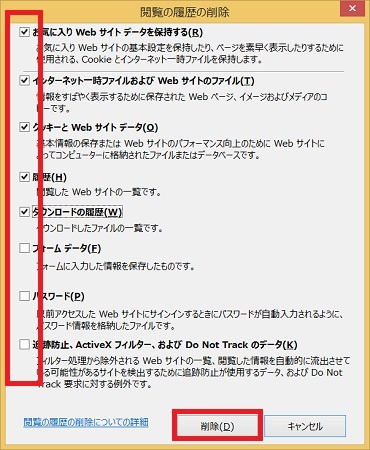
「閲覧の履歴の削除」画面が表示されるので、消去するべき項目にチェックを入れて「削除」をクリックします。
2.GoogleChromeの履歴を削除する
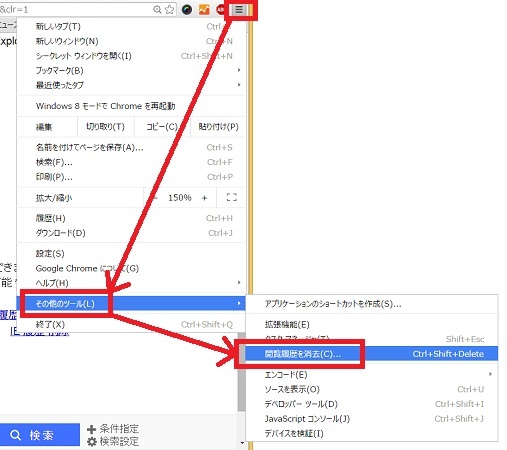
GoogleChromeのブラウザを起動し、右上にある三本線の「設定」をクリックしてメニューを表示し、「その他のツール」を選び、「閲覧履歴を消去」をクリックします。
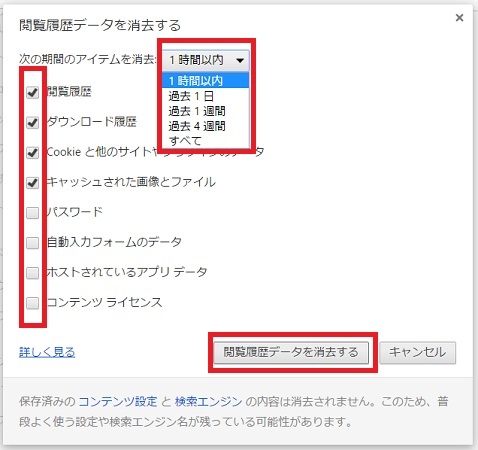
「閲覧履歴データを消去する」という画面が表示されます。
「次の期間のアイテムを消去」の「▼」下矢印をクリックして、削除する期間を選びますが、「すべて」を選ぶことで全期間を消すことができます。
必要項目にチェックを入れ、「閲覧履歴データを消去する」をクリックして完了です。
編集後記
項目にある「パスワード」は、ウェブサイトにログインするためにIDやパスワードを記録しているデータです。これを削除すると、次にアクセスするときには、自分で入力することになります。
自分しか使わないパソコンなら残しておいてもいいかと思いますが、家族などと共有している場合には、その人がログイン出来る状況になり、不正使用につながる恐れがあります。
また、「フォームデータ(IE)」や「自動入力フォームのデータ(GoogleChrome)」は無料登録などをする際に、名前や住所、電話番号などを入力するフォームのことで入力欄をクリックすると以前入力した情報が選べるようになる、あの機能です。
これはまさしく個人情報ですので削除しておいた方がいいです。
もしかして・・・
パスワードは、同じパスワードを複数のサイトで使っていませんか?それは危険ですよ。「強力なパスワード」を使用し、きちんと「ID・パスワード管理」をしておかないと、いざというときに困るのは自分です。

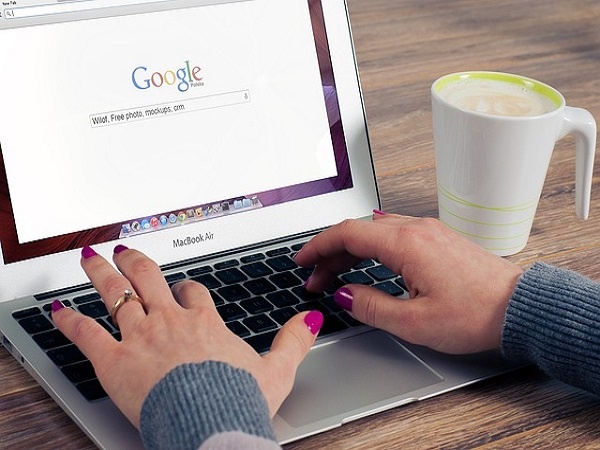
コメントを残す